Panduan Mulai Cepat - Mengonfigurasi lingkungan Cloud Privat
Dalam artikel ini, pelajari cara membuat Cloud Privat pada CloudSimple dan mengatur lingkungan Cloud Privat Anda.
Sebelum Anda mulai
Ulasan Prasyarat Jaringan.
Masuk ke Azure
Masuk ke portal Microsoft Azure di https://portal.azure.com.
Membuat Cloud Privat
Cloud Privat adalah tumpukan VMware terisolasi yang mendukung host ESXi, vCenter, vSAN, dan NSX.
Cloud Privat dikelola melalui portal CloudSimple. Cloud Privat juga memiliki server vCenter-nya sendiri di domain manajemennya. Tumpukan berjalan pada simpul khusus dan simpul perangkat keras metal murni yang terisolasi.
Pilih Semua layanan.
Cari Layanan CloudSimple.
Pilih layanan CloudSimple tempat Anda ingin membuat Cloud Privat.
Dari Gambaran umum, klik Buat Cloud Privat untuk membuka tab browser baru untuk portal CloudSimple. Jika diminta, masuklah dengan informasi masuk Azure Anda.
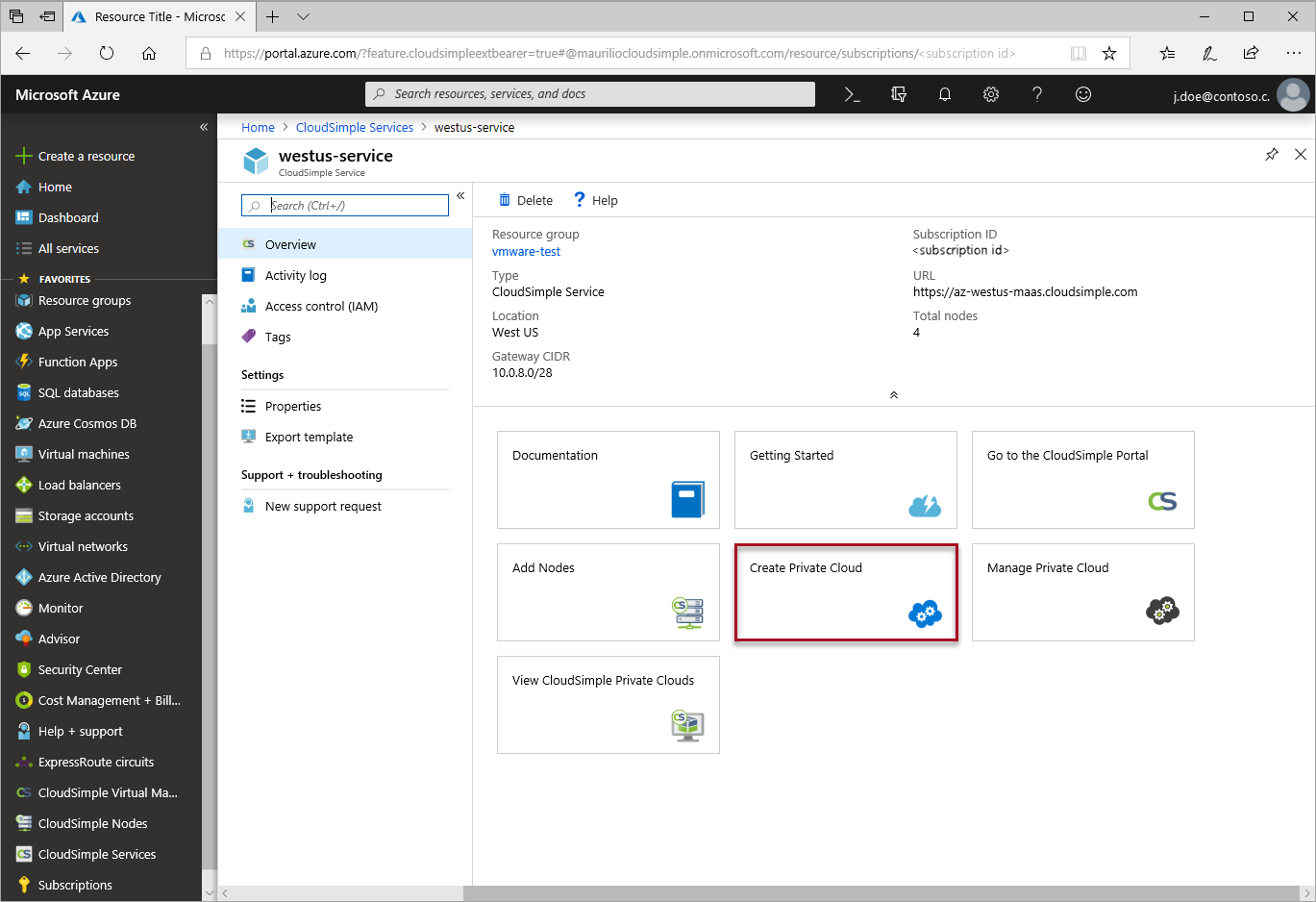
Di portal CloudSimple, berikan nama untuk Cloud Privat Anda.
Pilih Lokasi Cloud Privat Anda.
Pilih Jenis simpul, sesuai dengan apa yang Anda provisikan di Azure.
Tentukan Jumlah simpul. Setidaknya tiga simpul diperlukan untuk membuat Cloud Privat.
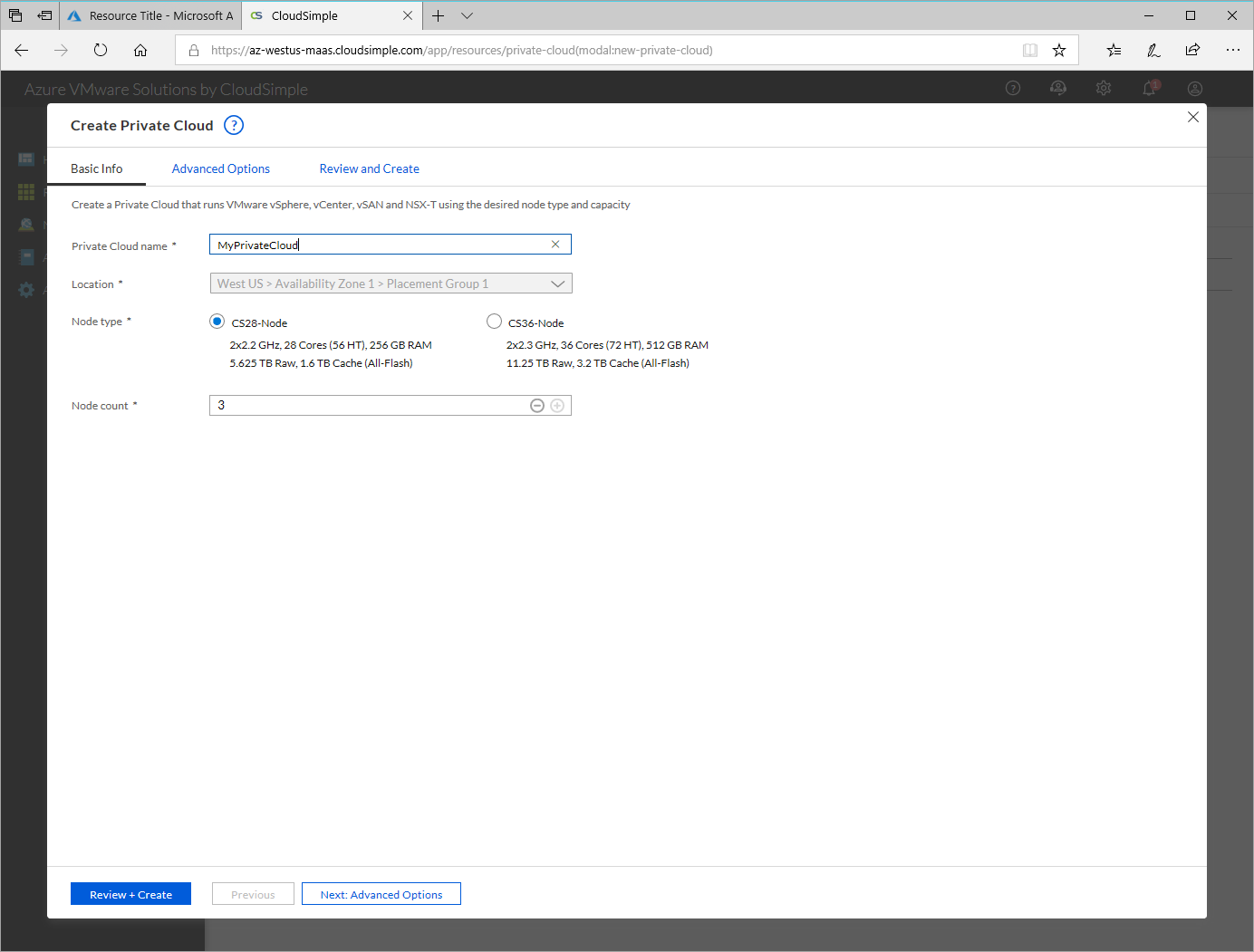
Klik Berikutnya: Opsi Tingkat Lanjut.
Masukkan rentang CIDR untuk subnet vSphere/vSAN. Pastikan rentang CIDR tidak tumpang-tindih dengan salah satu lokal Anda atau subnet Azure lainnya (jaringan virtual) atau dengan subnet gateway.
Opsi rentang CIDR: /24, /23, /22, atau /21. Rentang CIDR /24 mendukung hingga 26 simpul, rentang CIDR /23 mendukung hingga 58 simpul, dan rentang CIDR /22 dan /21 mendukung 64 simpul (jumlah maksimum simpul dalam Cloud Privat). Untuk belajar ebih lanjut tentang VLAN dan subnet, lihat Gambaran umum VLAN dan subnet.
Penting
Alamat IP dalam rentang CIDR vSphere/vSAN dicadangkan kemudian digunakan oleh infrastruktur Cloud Privat. Jangan gunakan alamat IP dalam rentang ini di mesin virtual apa pun.
Klik Berikutnya: Tinjau dan buat.
Tinjau pengaturan. Jika Anda perlu mengubah pengaturan apa pun, klik Sebelumnya.
Klik Buat.
Proses penyediaan Cloud Privat dimulai. Diperlukan waktu hingga dua jam untuk memprovisikan Cloud Privat.
Bukalah portal CloudSimple
Anda dapat mengakses portal CloudSimple dari portal Microsoft Azure. Portal CloudSimple akan diluncurkan dengan kredensial masuk Azure Anda dengan menggunakan Single Sign-On (SSO). Dengan mengakses portal CloudSimple, Anda perlu mengotorisasi aplikasi Otorisasi Layanan CloudSimple. Untuk informasi selengkapnya tentang pemberian izin, lihat Persetujuan untuk aplikasi Otorisasi Layanan CloudSimple.
Pilih Semua layanan.
Cari Layanan CloudSimple.
Pilih layanan CloudSimple tempat Anda ingin membuat Cloud Privat.
Dari gambaran umum, klik Buka portal CloudSimple untuk membuka tab browser baru dan portal CloudSimple. Jika diminta, masuklah dengan informasi masuk Azure Anda.
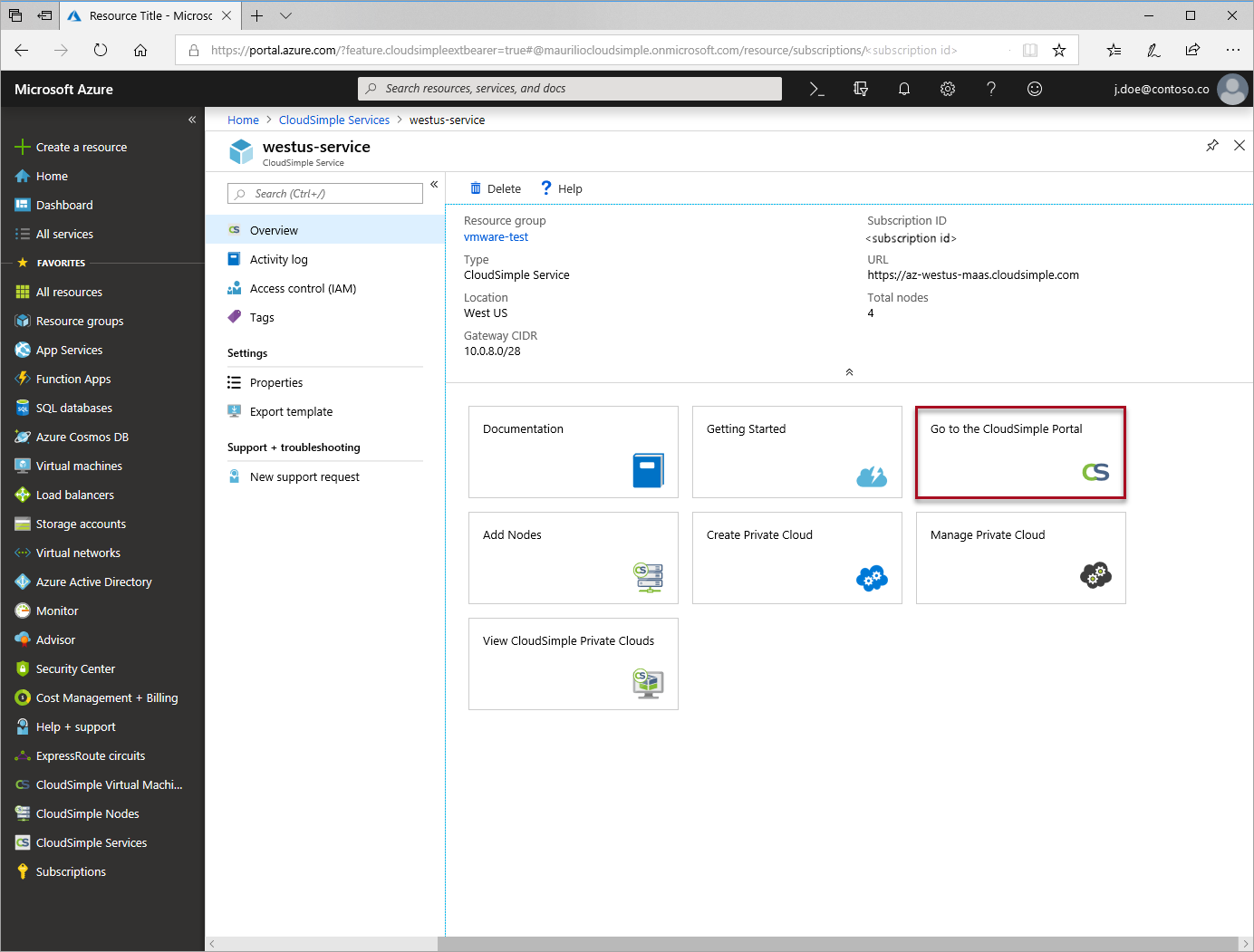
Buat VPN Titik-ke-Situs
Koneksi VPN Titik-ke-Situs adalah cara paling sederhana untuk tersambung ke Cloud Privat Anda dari komputer. Gunakan koneksi VPN Titik-ke-Situs jika Anda tersambung ke Cloud Privat dari jarak jauh. Untuk akses cepat ke Cloud Privat Anda, ikuti langkah-langkah di bawah ini. Akses ke wilayah CloudSimple dari jaringan lokal Anda dapat dilakukan melalui VPN Situs-ke-Situs atau Azure ExpressRoute.
Buat gateway
Luncurkan portal CloudSimple dan pilih Jaringan .
Pilih VPN Gateway.
Klik VPN Gateway Baru.
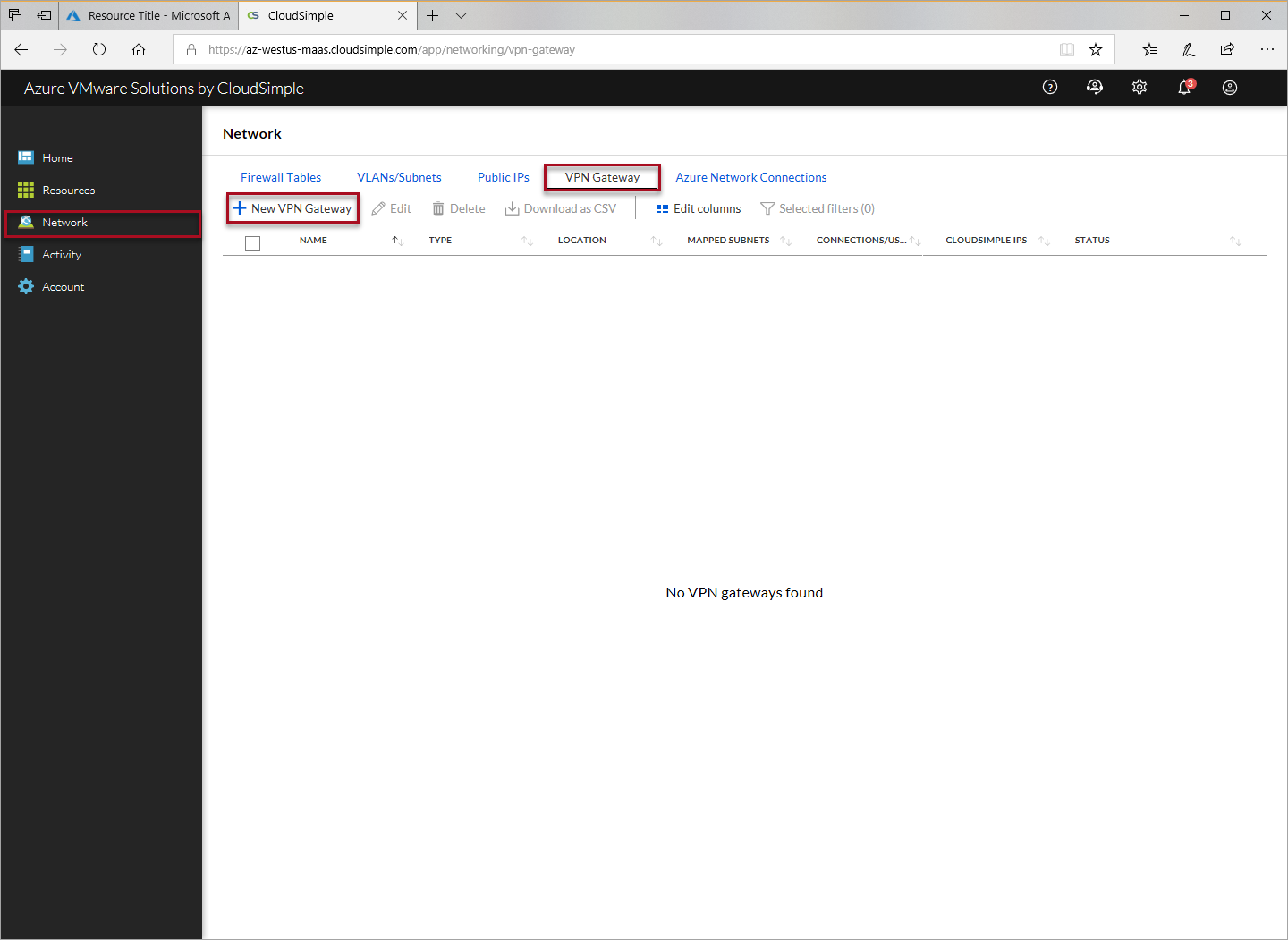
Untuk Konfigurasi gateway, tentukan pengaturan berikut dan klik Berikutnya.
- Pilih VPN Titik-ke-Situs sebagai jenis gateway.
- Masukkan nama untuk mengidentifikasi gateway.
- Pilih lokasi Azure tempat layanan CloudSimple Anda disebarkan.
- Tentukan subnet klien untuk gateway Titik-ke-Situs. Alamat DHCP akan diberikan dari subnet ini saat Anda tersambung.
Untuk Sambungan/Pengguna, tentukan pengaturan berikut dan klik Berikutnya.
- Untuk secara otomatis mengizinkan semua pengguna saat ini dan yang akan datang mengakses Cloud Privat melalui gateway Titik-ke-Situs ini, pilih Tambahkan semua pengguna secara otomatis. Saat Anda memilih opsi ini, semua pengguna dalam daftar Pengguna akan dipilih secara otomatis. Anda dapat mengambil alih opsi otomatis dengan membatalkan pilihan pengguna individu dalam daftar.
- Untuk memilih hanya pengguna individu, klik kotak centang di daftar Pengguna.
Bagian VLAN/Subnet memungkinkan Anda menentukan manajemen dan VLAN/subnet pengguna untuk gateway dan koneksi.
- Opsi Tambahkan secara otomatis menyetel kebijakan global untuk gateway ini. Pengaturan ini berlaku untuk gateway saat ini. Pengaturan dapat diganti di area Pilih.
- Pilih Tambahkan VLAN/Subnet pengelolaan Cloud Privat.
- Untuk menambahkan semua VLAN/subnet yang ditentukan pengguna, klik Tambahkan VLAN/Subnet yang ditentukan pengguna.
- Pengaturan Pilih mengambil alih pengaturan global di bawah Secara otomatis menambahkan.
Klik Berikutnya untuk meninjau pengaturan. Klik ikon Edit untuk membuat perubahan apa pun.
Klik Buat untuk membuat gateway VPN.
Tersambung ke CloudSimple dengan menggunakan VPN Titik-ke-Situs
Klien VPN diperlukan untuk membuat sambungan ke CloudSimple dari komputer Anda. Unduh Klien OpenVPN untuk Windows atau Viscosity untuk macOS dan OS X.
Luncurkan portal CloudSimple dan pilih Jaringan .
Pilih VPN Gateway.
Dari daftar gateway VPN, klik gateway VPN Titik-ke-Situs.
Pilih Pengguna.
Klik Unduh konfigurasi VPN saya.
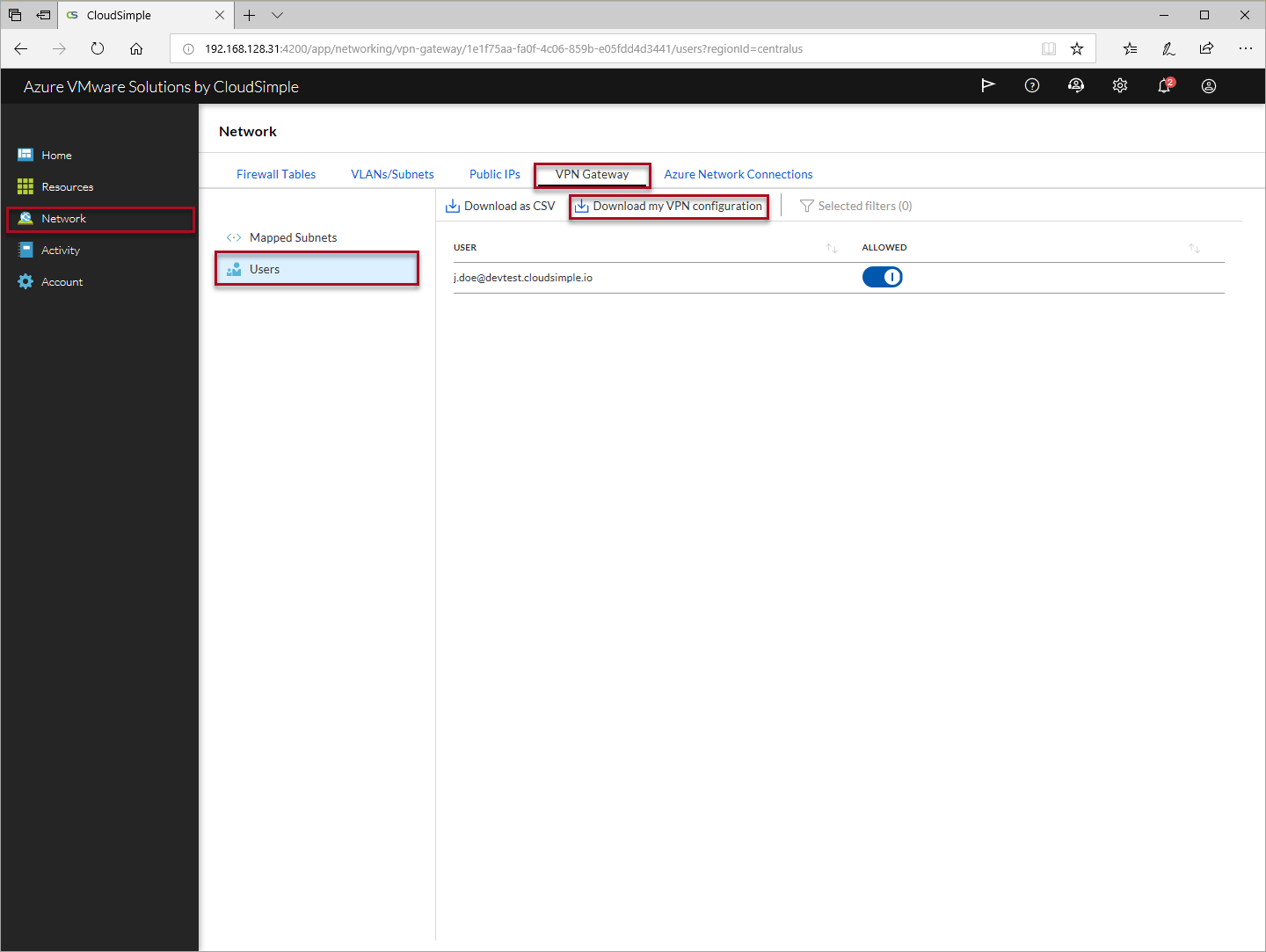
Impor konfigurasi pada klien VPN Anda.
- Petunjuk untuk mengimpor konfigurasi pada klien Windows
- Petunjuk untuk mengimpor konfigurasi di macOS atau OS X
Sambungkan ke CloudSimple.
Buat VLAN untuk VM beban kerja Anda
Setelah membuat Cloud Privat, buat VLAN tempat Anda akan menyebarkan VM beban kerja/aplikasi Anda.
Di portal CloudSimple, pilih Jaringan.
Klik VLAN/Subnets.
Klik Buat VLAN/Subnet.
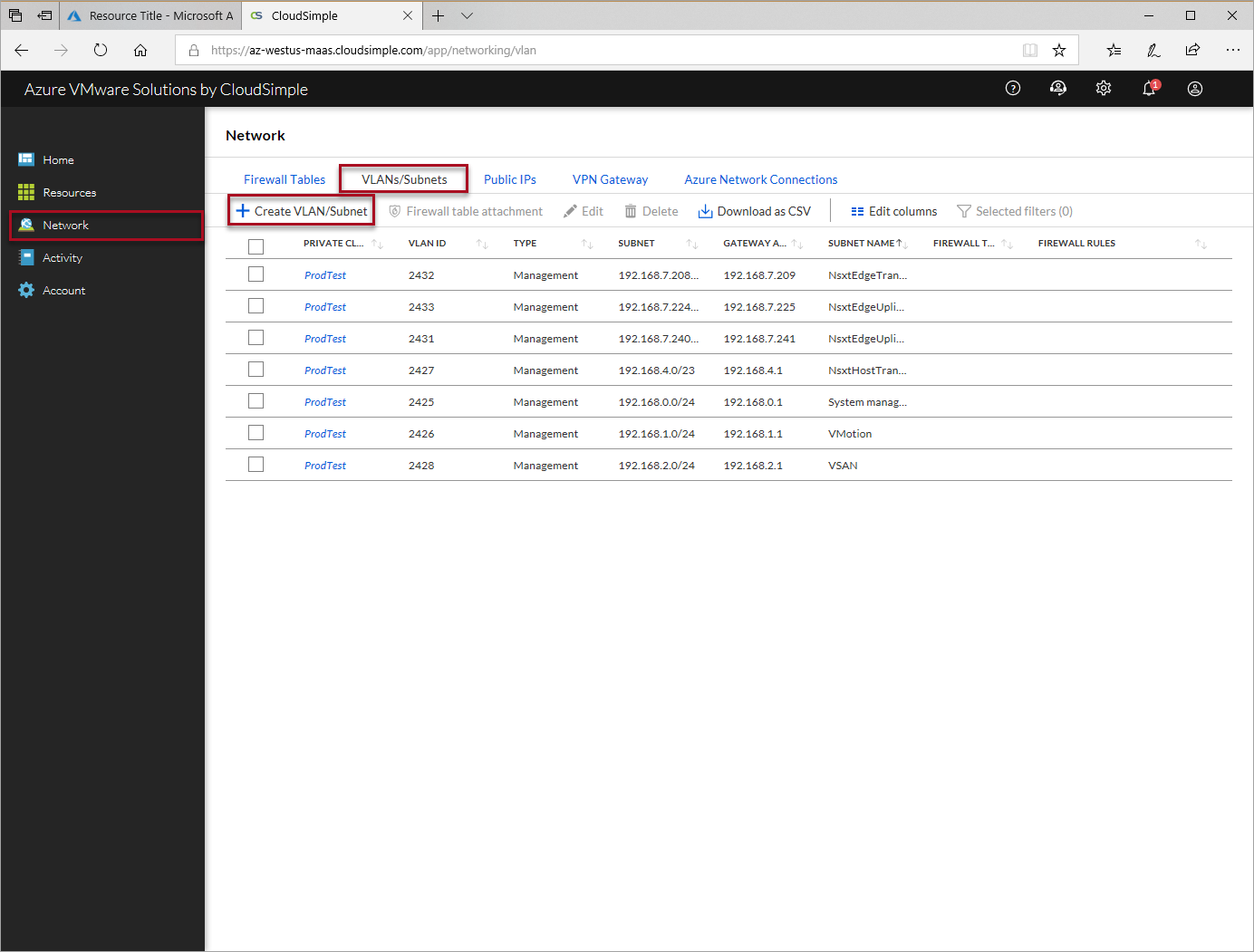
Pilih Cloud Privat untuk VLAN/subnet baru.
Pilih ID VLAN dari daftar.
Masukkan nama subnet untuk mengidentifikasi subnet.
Tentukan rentang dan mask CIDR subnet. Rentang ini tidak boleh tumpang tindih dengan subnet yang ada.
Klik Kirim.
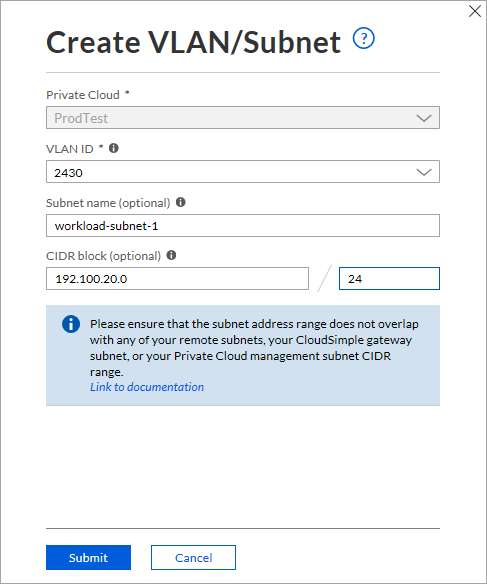
VLAN/subnet akan dibuat. Anda sekarang dapat menggunakan ID VLAN ini untuk membuat grup port terdistribusi di vCenter Server Cloud Privat Anda.
Hubungkan lingkungan Anda ke jaringan virtual Azure
CloudSimple memberikan sirkuit ExpressRoute untuk Cloud Privat Anda. Anda dapat menyambungkan jaringan virtual Anda di Azure ke sirkuit ExpressRoute. Untuk detail lengkap tentang menyiapkan sambungan, ikuti langkah-langkah di Koneksi Jaringan Virtual Azure melalui ExpressRoute.
Masuklah ke vCenter Server
Sekarang Anda dapat masuk ke vCenter Server untuk menyiapkan komputer dan kebijakan virtual.
Untuk mengakses vCenter Server, mulailah dari portal CloudSimple. Di Beranda, di bawah Tugas Umum, klik Luncurkan Klien vSphere. Pilih Cloud Privat lalu klik Luncurkan Klien vSphere di Cloud Privat.
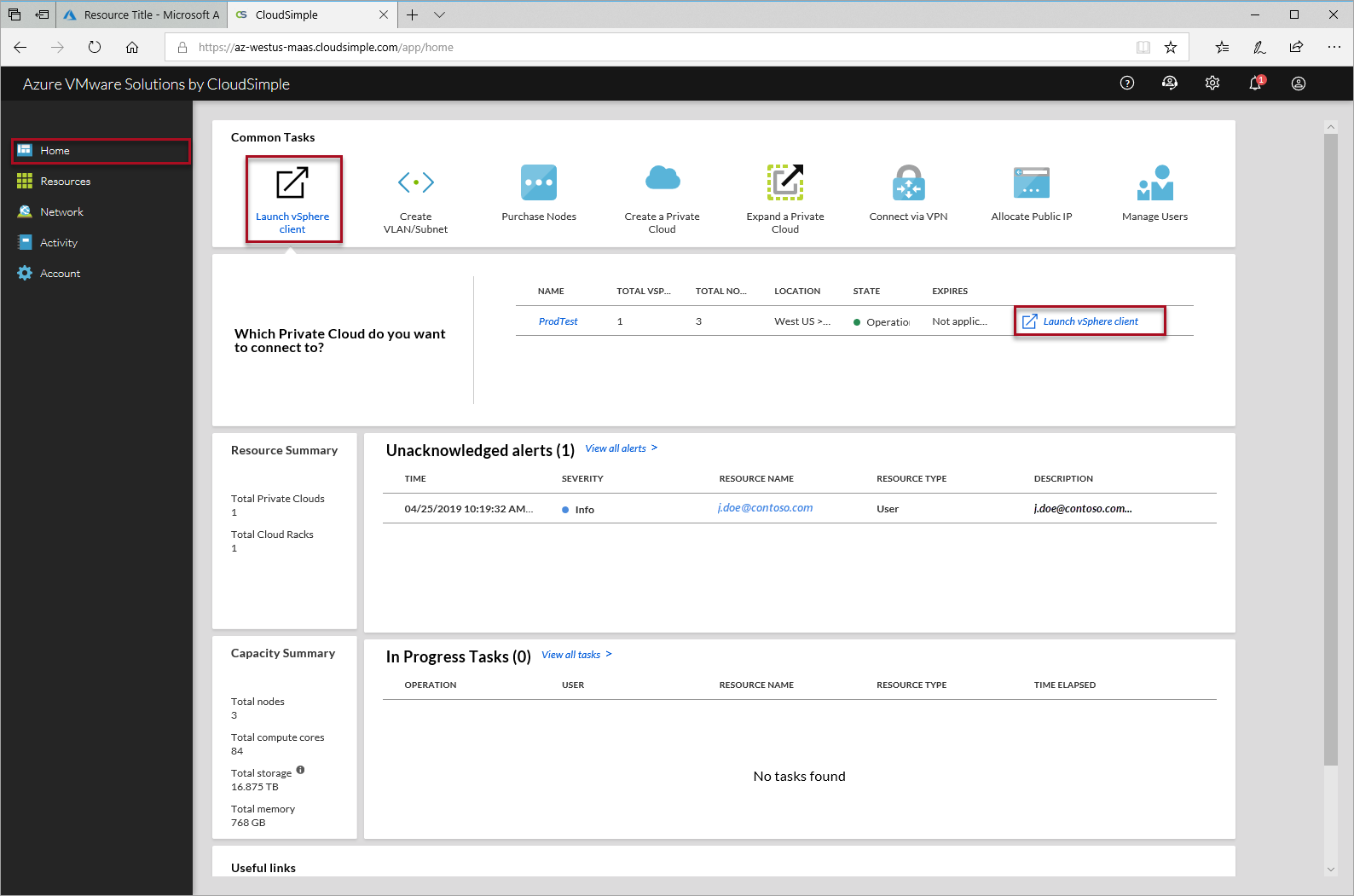
Pilih klien vSphere pilihan Anda untuk mengakses vCenter Server dan masuk dengan nama pengguna dan kata sandi Anda. Defaultnya adalah:
- Nama pengguna:
CloudOwner@cloudsimple.local - Kata Sandi:
CloudSimple123!
- Nama pengguna:
Layar vCenter Server dalam prosedur berikutnya berasal dari klien vSphere (HTML5).
Ubah kata sandi vCenter Server Anda
CloudSimple merekomendasikan perubahan kata sandi saat pertama kali masuk ke vCenter Server.
Kata sandi yang Anda tetapkan harus memenuhi persyaratan berikut:
Masa pakai maksimum: Kata sandi harus diubah setiap 365 hari
Batasi penggunaan kembali: Pengguna tidak dapat menggunakan kembali salah satu dari lima kata sandi sebelumnya
Panjang: 8 - 20 karakter
Karakter khusus: Setidaknya satu karakter khusus
Karakter alfabet: Setidaknya satu karakter huruf besar, A-Z, dan setidaknya satu karakter huruf kecil, a-z
Angka: Setidaknya satu karakter numerik, 0-9
Jumlah maksimum karakter identik yang boleh berdekatan: Tiga
Contoh: CC atau CCC dapat diterima sebagai bagian dari kata sandi, tetapi CCCC tidak.
Jika Anda menetapkan kata sandi yang tidak memenuhi persyaratan:
- jika Anda menggunakan vSphere Flash Client, kesalahan akan dilaporkan
- Jika Anda menggunakan HTML5 klien, kesalahan tidak akan dilaporkan. Klien tidak menerima perubahan dan kata sandi lama terus berfungsi.
Akses manajer NSX
Manajer NSX disebarkan dengan kata sandi default.
- Nama pengguna: admin
- Kata Sandi: CloudSimple123!
Anda dapat menemukan nama domain yang sepenuhnya memenuhi syarat (FQDN) dan alamat IP manajer NSX di portal CloudSimple.
Luncurkan portal CloudSimple dan pilih Sumber Daya.
Klik pilihan yang ingin Anda gunakan pada Cloud Privat.
Pilih jaringan manajemen vSphere
Gunakan FQDN atau alamat IP NSX Manager dan buat sambungan melalui browser web.
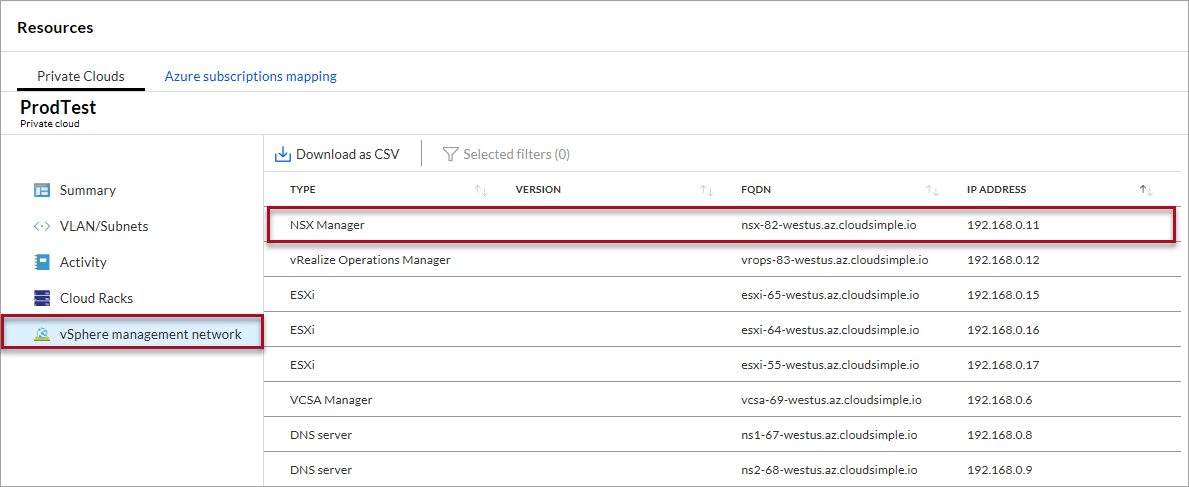
Buat grup port
Untuk membuat grup port terdistribusi di vSphere:
- Ikuti petunjuk di "Tambahkan grup port terdistribusi" di Panduan Jaringan vSphere.
- Saat menyiapkan grup port terdistribusi, berikan ID VLAN yang dibuat di Buat VLAN untuk VM Beban Kerja Anda.